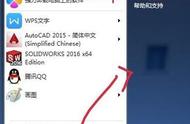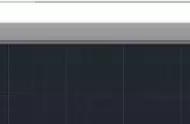CAD颤颤巍巍地朝你伸出一只手,“我觉得我还可以再抢救一下……”
没有保存怎么恢复?CAD软件系统会默认保存。首先需要找到软件默认保存备份的地方,再去修改备份文件的后缀,一共分2部分。
第一步:找到默认保存备份文件的位置:好吧,那我们打开CAD软件。
1:命令行输入op空格:

2:弹出选项对话框,我们选择第一个“文件”选项卡:

3:在“文件”选项卡中找到“自动保存文件位置”这个文件夹,如下图所示:

4:自动保存文件位置点击后,打开的选项里,就是你文件默认保存的地址。
5、将你上图找到的路径打开,就可以看到系统默认为你保存的备份文件,如下图所示:

习惯看视频教程小伙伴,点击下方链接~教程同步的~
CAD保存后的bak文件有什么用?怎么用?
1、上图中我们看到后缀位.bak的都是系统默认保存的备份文件。一般是5或者10分钟自动保存一份,默认保存5次,多余5次就替换之前的旧备份。
2、查看比分文件中文件属性的修改时间,在.bak文件里找到最近的那个,点击鼠标右键,属性,更改文件属性,把bak修改成dwg即可。
3、直接用cad打开你上一步修改过的dwg文件,就是最终抢救结果。

怎么样?亡羊补牢,还来得及吗?抢救无效只能宣布死亡了。
设计师,随手另存为一份,真的很重要。别问我怎么知道的,问就都是血泪史~
附上一份CAD快捷键,祝你工作顺利~
,